
时间:2021-03-18 21:07:52 来源:www.win10xitong.com 作者:win10
昨天小编在一个论坛上看见有一位网友发帖提出了一个问题,他在咨询Win10重启后都还原了解决方法的情况该怎么处理,新手处理关于Win10重启后都还原了解决方法的问题不是特别容易,那能不能自己就处理这个Win10重启后都还原了解决方法的问题呢?今天小编按照这个步骤就处理好了:1、首先右击桌面的此电脑,点击打开“管理”。2、随后在管理窗口中展开“本地用户和组——>用户&rdquo就这个问题很轻松的搞定了。接下来,我们就和小编共同来一步一步看看Win10重启后都还原了解决方法的详尽处理方式。
重启后Win10恢复怎么办:1。首先,右键单击这台电脑的桌面,然后单击“管理”。
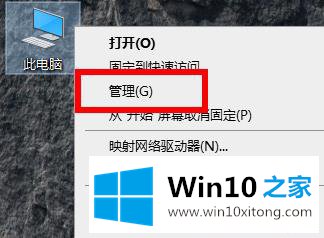
2.然后在管理窗口中展开“本地用户和组——用户”。
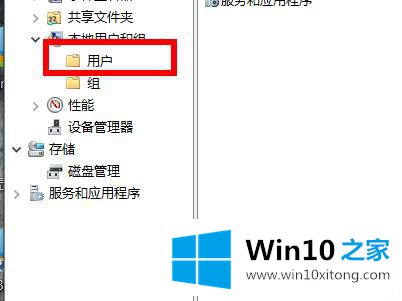
3.右键单击右侧的空白区域,选择“新用户”创建新用户。
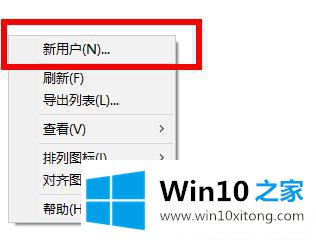
4.完成后,右键单击新用户,选择“属性”,选择“所属”,单击“添加”,输入“管理员”,单击“确定”添加管理员权限。
5.建立成功后,可以用新用户重启电脑解决问题。
以上内容就是告诉了大家Win10重启后都还原了解决方法的详尽处理方式,当然解决Win10重启后都还原了解决方法的问题方法肯定是多种多样的,如果你有更好的办法,可以留言和小编一起来讨论。